Zoom là một ứng dụng phổ biến trong quá trình học tập và làm việc từ xa. Một trong những tính năng được nhiều người lựa chọn là thay đổi hình nền khi sử dụng Zoom. Tuy nhiên, không phải ai cũng biết cách thực hiện điều này trên cả điện thoại và máy tính. Trong bài viết này, Sforum sẽ chia sẻ với bạn những phương pháp đơn giản và nhanh chóng nhất để thay đổi nền trong Zoom.
CÁCH ĐỔI HÌNH NỀN TRONG ZOOM TRÊN ĐIỆN THOẠI IPHONE
Việc thay đổi nền trên Zoom trên iPhone khá đơn giản. Dưới đây là các bước chi tiết mà bạn cần thực hiện để thực hiện thao tác này.
Bước 1: Bạn mở ứng dụng Zoom và tham gia cuộc họp. Để thay đổi nền, nhấn vào biểu tượng “Khác” (biểu tượng dấu ba chấm). Tiếp theo, chọn “Nền” từ menu hiển thị trên màn hình.
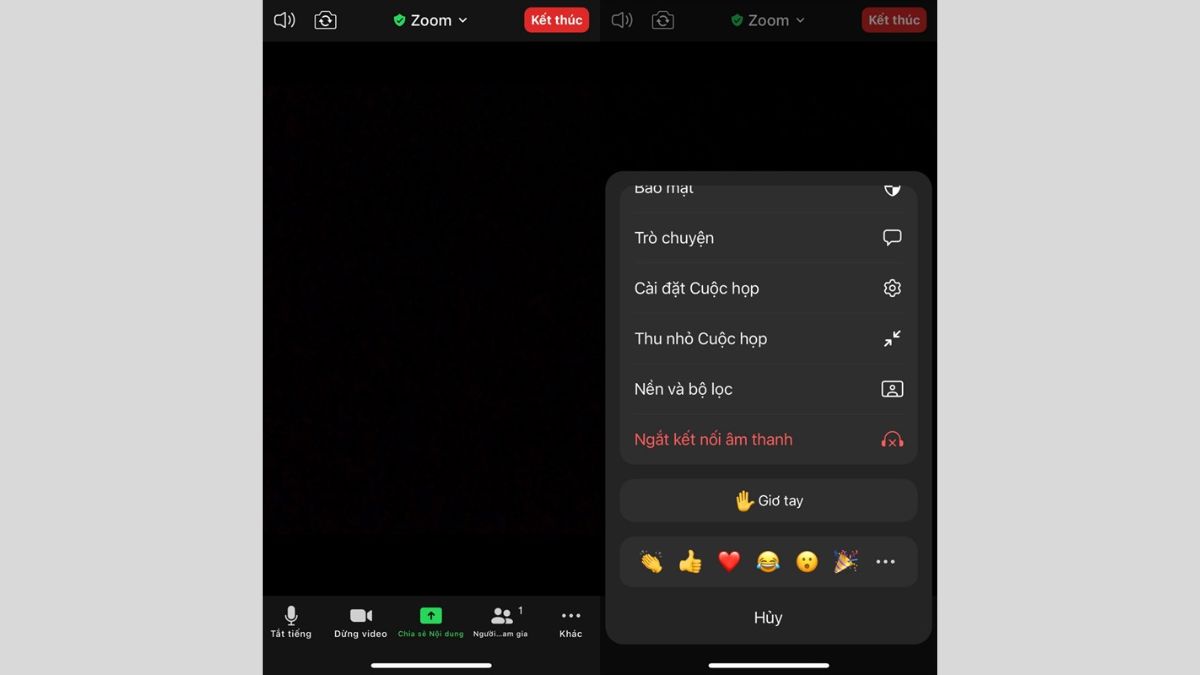
Bước 2: Các hình nền có sẵn trên hệ thống sẽ xuất hiện. Bạn chỉ cần nhấn vào hình nền phù hợp nhất để thực hiện việc thay đổi nền ảo trên Zoom.
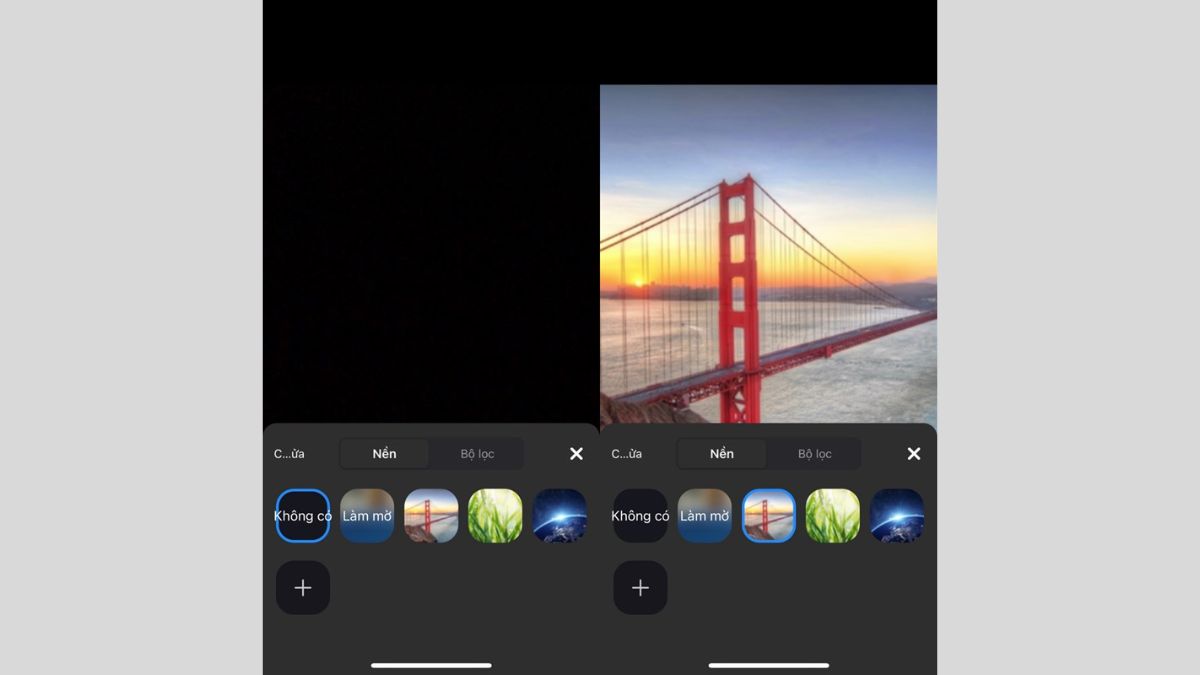
Bước 3: Nếu bạn không muốn sử dụng các hình nền ảo có sẵn trên Zoom, bạn cũng có thể tự tải lên. Điều này cho phép bạn chọn những hình ảnh yêu thích và đẹp mắt hơn. Chỉ cần nhấn vào biểu tượng dấu cộng và thêm ảnh từ thư viện của điện thoại. Đó là bước cuối cùng để hoàn tất việc thay đổi hình nền trên Zoom trên iPhone của bạn.
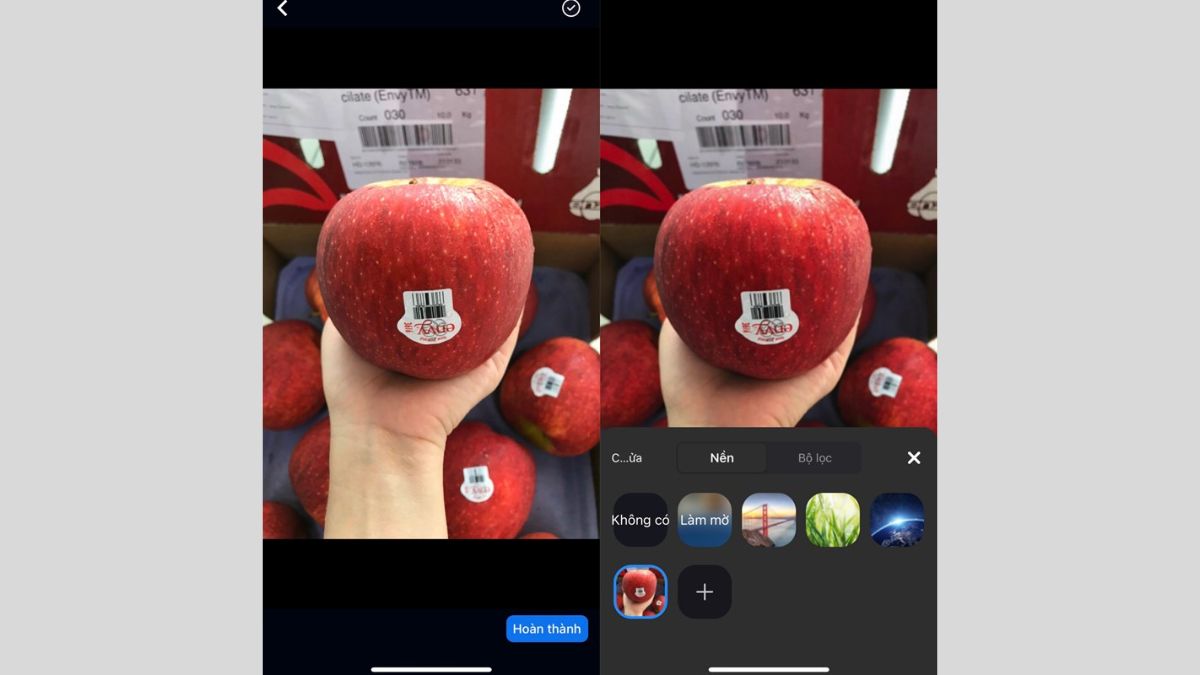
CÁCH ĐỔI HÌNH NỀN TRONG ZOOM TRÊN ĐIỆN THOẠI ANDROID
Cài đặt nền cho Zoom trên điện thoại Android cũng không khó khăn như trên iPhone. Bạn chỉ cần làm theo các bước hướng dẫn dưới đây để thực hiện việc này.
Bước 1: Khi đã cài đặt Zoom, mở ứng dụng trên điện thoại Android và tham gia vào cuộc họp mới. Trong giao diện cuộc họp, nhấn vào biểu tượng dấu ba chấm ở phía dưới. Tiếp theo, chọn “Khác” và sau đó chọn “Nền ảo” để thực hiện việc đổi nền.
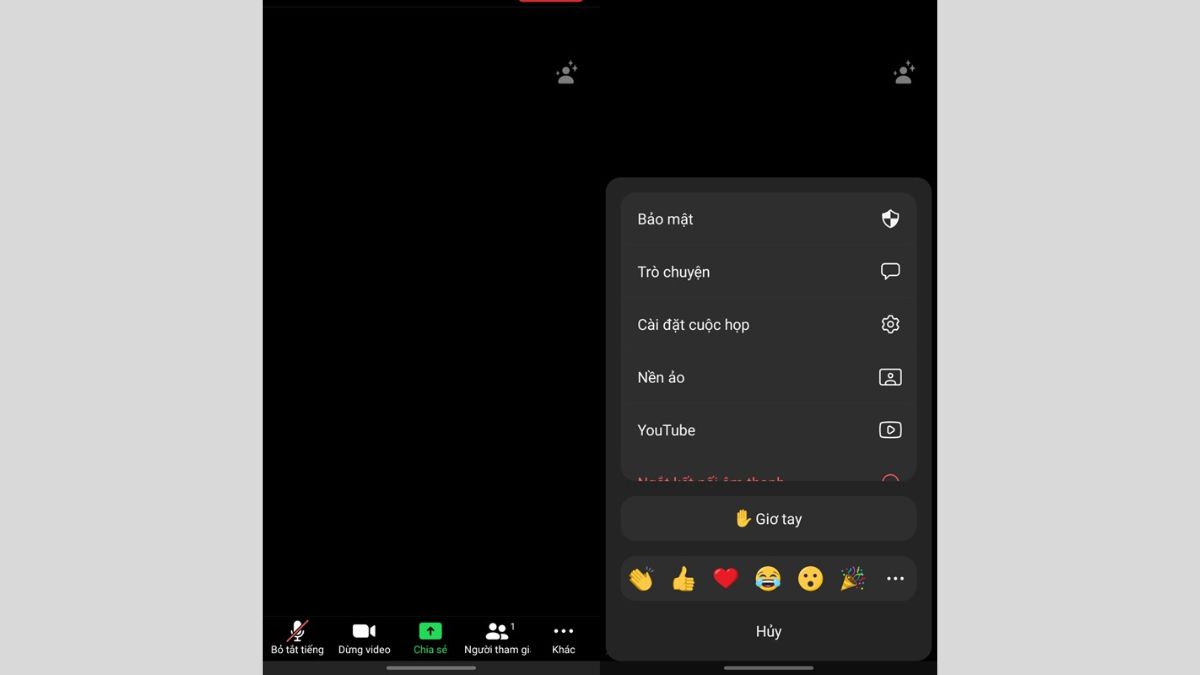
Bước 2: Trên giao diện đổi hình nền Zoom, bạn có thể chọn hình ảnh phù hợp từ hệ thống để thay đổi nền.
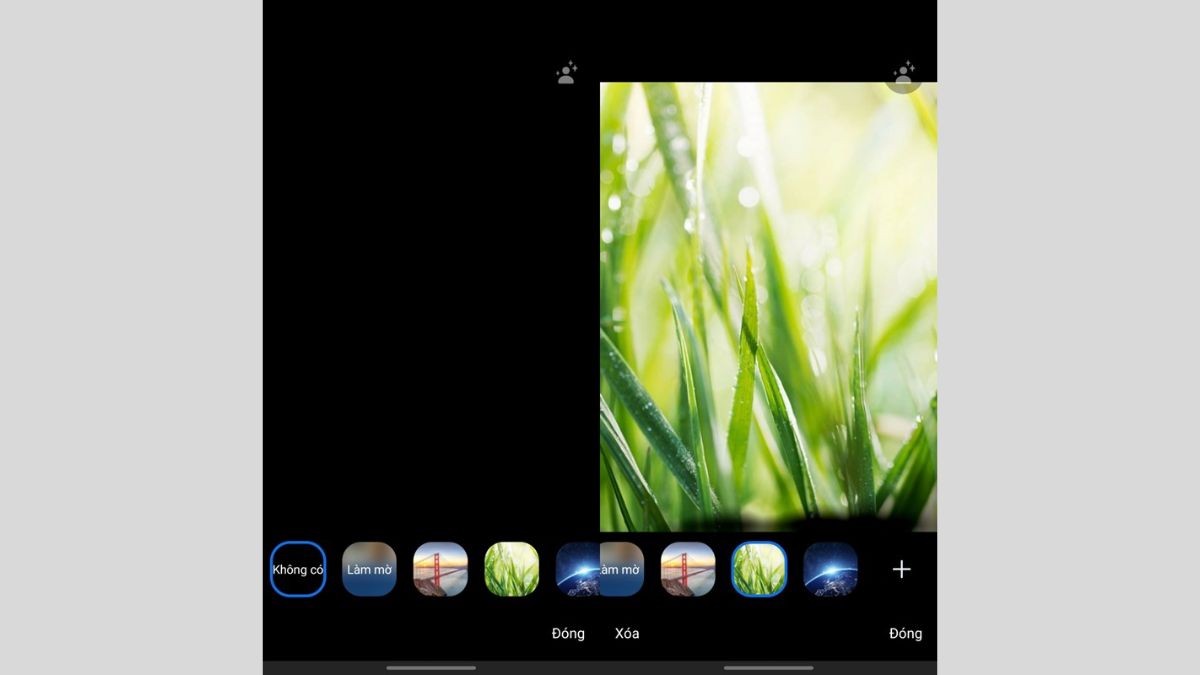
Bước 3: Nếu bạn muốn sử dụng hình ảnh cá nhân làm nền trên Zoom, chỉ cần nhấn vào biểu tượng dấu cộng để thêm ảnh nền của bạn.
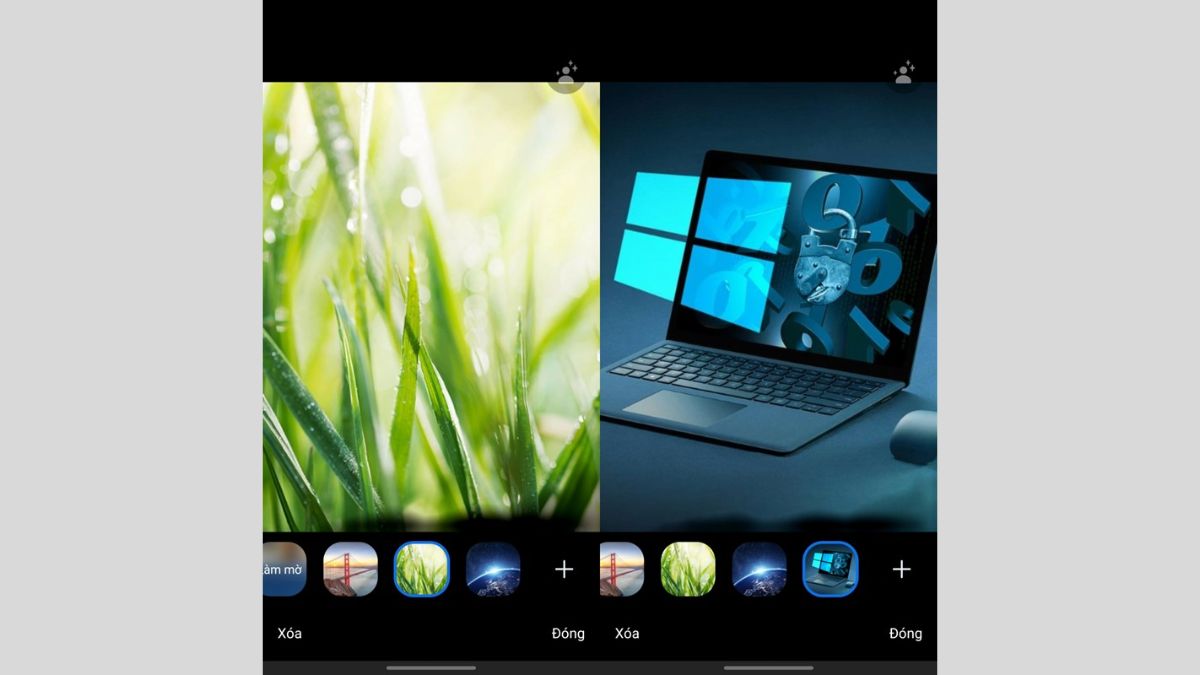
CÁCH ĐỔI HÌNH NỀN TRONG ZOOM TRÊN MÁY TÍNH
Như vậy, bạn đã được hướng dẫn hai cách thay đổi hình nền trên Zoom trên điện thoại một cách đơn giản. Còn đối với máy tính PC, dưới đây là cách thực hiện thay đổi hình nền trong Zoom trên máy tính Mac và máy tính Windows.
Bước 1: Khởi động ứng dụng Zoom trên máy tính, sau đó nhấp vào biểu tượng “Cài đặt” ở phía bên phải của màn hình.
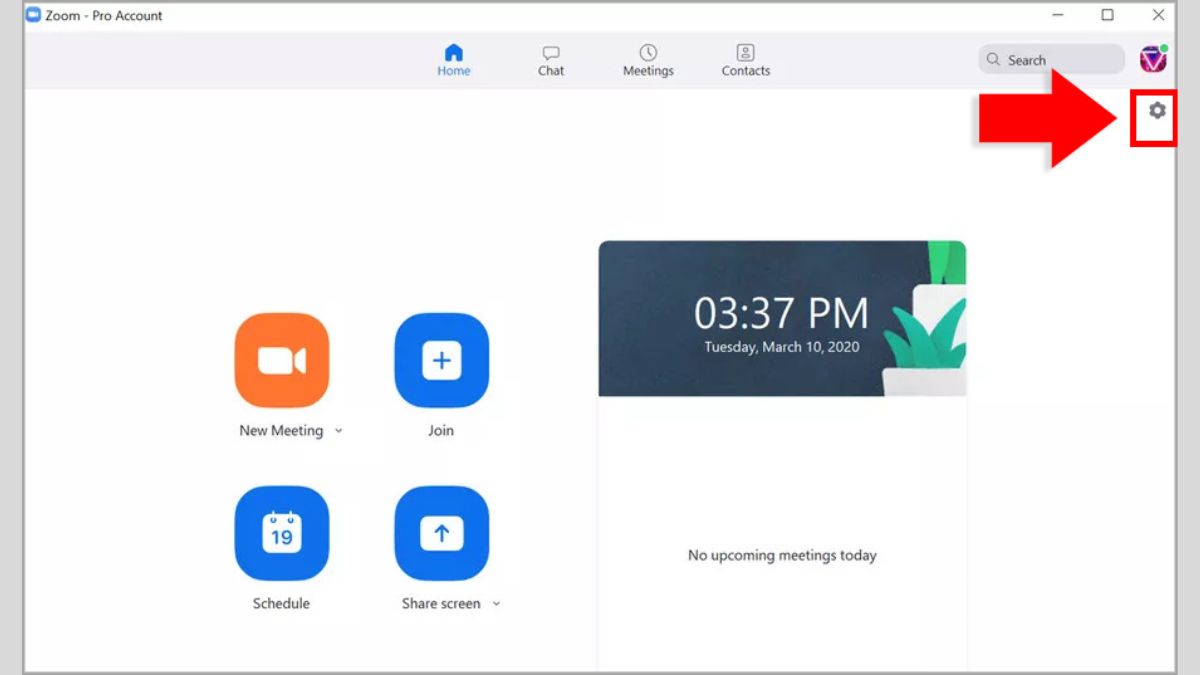
Bước 2: Tiếp theo, nhấp vào mục “Virtual Background”. Các hình nền hệ thống sẽ xuất hiện, bạn chỉ cần chọn hình phù hợp nhất.
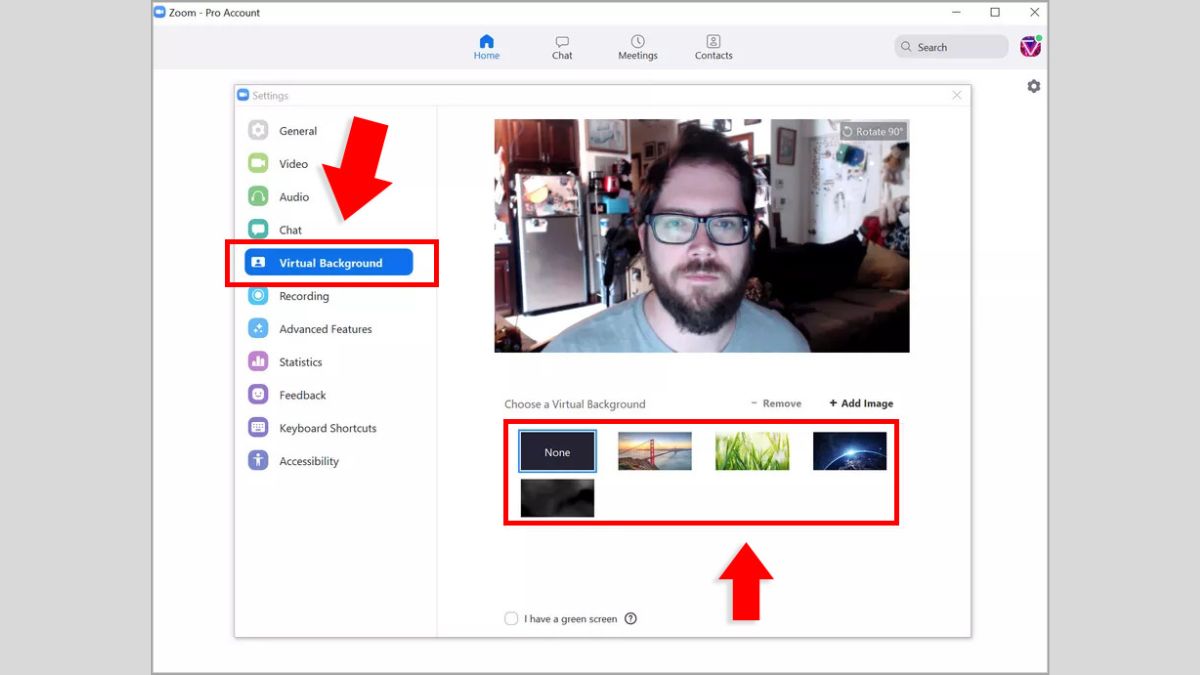
Bước 3: Nếu bạn muốn thêm hình ảnh từ thiết bị của mình, hãy nhấp vào biểu tượng dấu cộng (Add Image) để chọn ảnh từ thư viện máy.
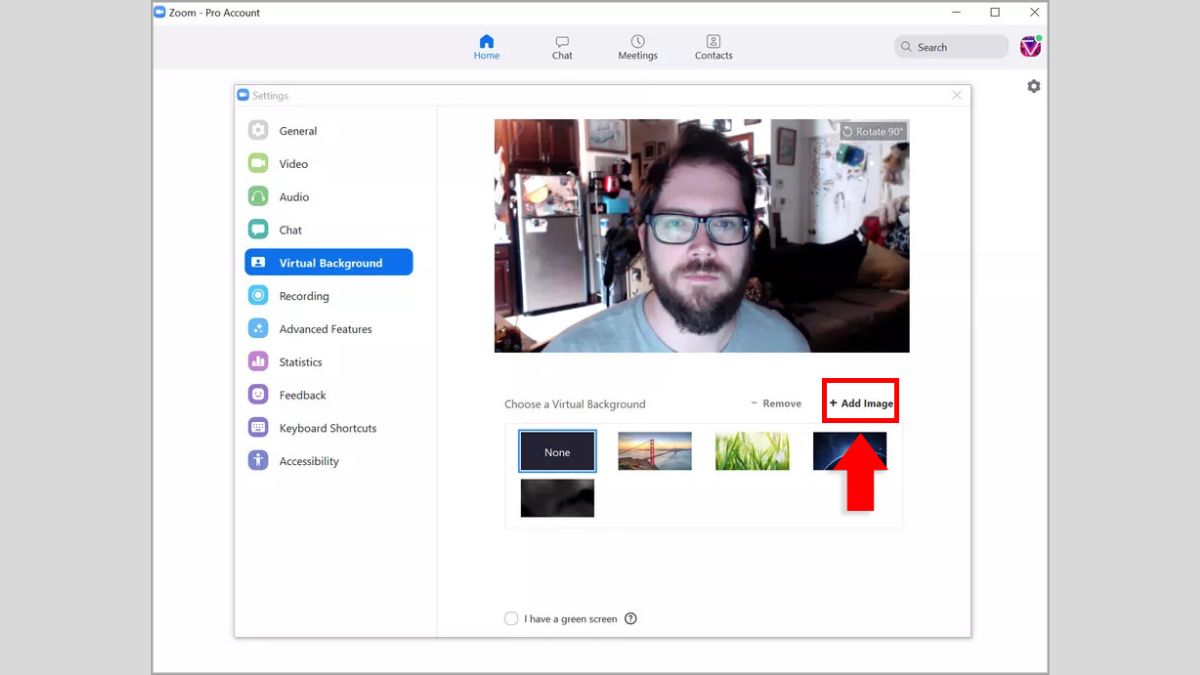
CÁCH ĐỔI BACKGROUND TRONG ZOOM TRÊN ĐIỆN THOẠI SAMSUNG, OPPO
Để đổi nền trên Zoom trên điện thoại Samsung, bạn sẽ thực hiện tương tự như việc đổi nền trên điện thoại Android. Vì điện thoại Samsung sử dụng hệ điều hành Android, các bước sẽ giống nhau như vậy.
Zoom là một ứng dụng được nghiên cứu và phát triển để tương thích với nhiều thiết bị. Không chỉ cho phép kết nối với nhiều người trong các buổi học trực tuyến và cuộc họp, mà tính năng đổi hình nền trên Zoom cũng rất tiện lợi cho các bạn để tự tin hơn trong mọi tình huống trò chuyện trực tuyến.
Sforum vừa chia sẻ thông tin về cách thay đổi hình nền trong Zoom trên cả điện thoại và máy tính. Hy vọng bạn sẽ thực hiện thành công các bước được đề cập. Nếu còn bất kỳ thắc mắc nào về việc thay đổi nền Zoom, đừng ngần ngại để lại bình luận bên dưới. Chúng tôi sẽ sẵn lòng giúp đỡ bạn!
NHỮNG CÂU HỎI THƯỜNG GẶP
1. Tôi có thể thay đổi hình nền trong khi đang tham gia một cuộc họp Zoom trên điện thoại không?
Có, bạn có thể thay đổi hình nền trong khi đang tham gia một cuộc họp Zoom trên điện thoại.
2. Tôi gặp sự cố khi đổi hình nền trong Zoom trên điện thoại. Tôi phải làm gì?
Nếu bạn gặp sự cố khi đổi hình nền trong Zoom trên điện thoại, hãy thử:
- Kiểm tra kết nối internet của bạn.
- Khởi động lại ứng dụng Zoom.
- Cập nhật ứng dụng Zoom lên phiên bản mới nhất.
- Khởi động lại điện thoại của bạn.





